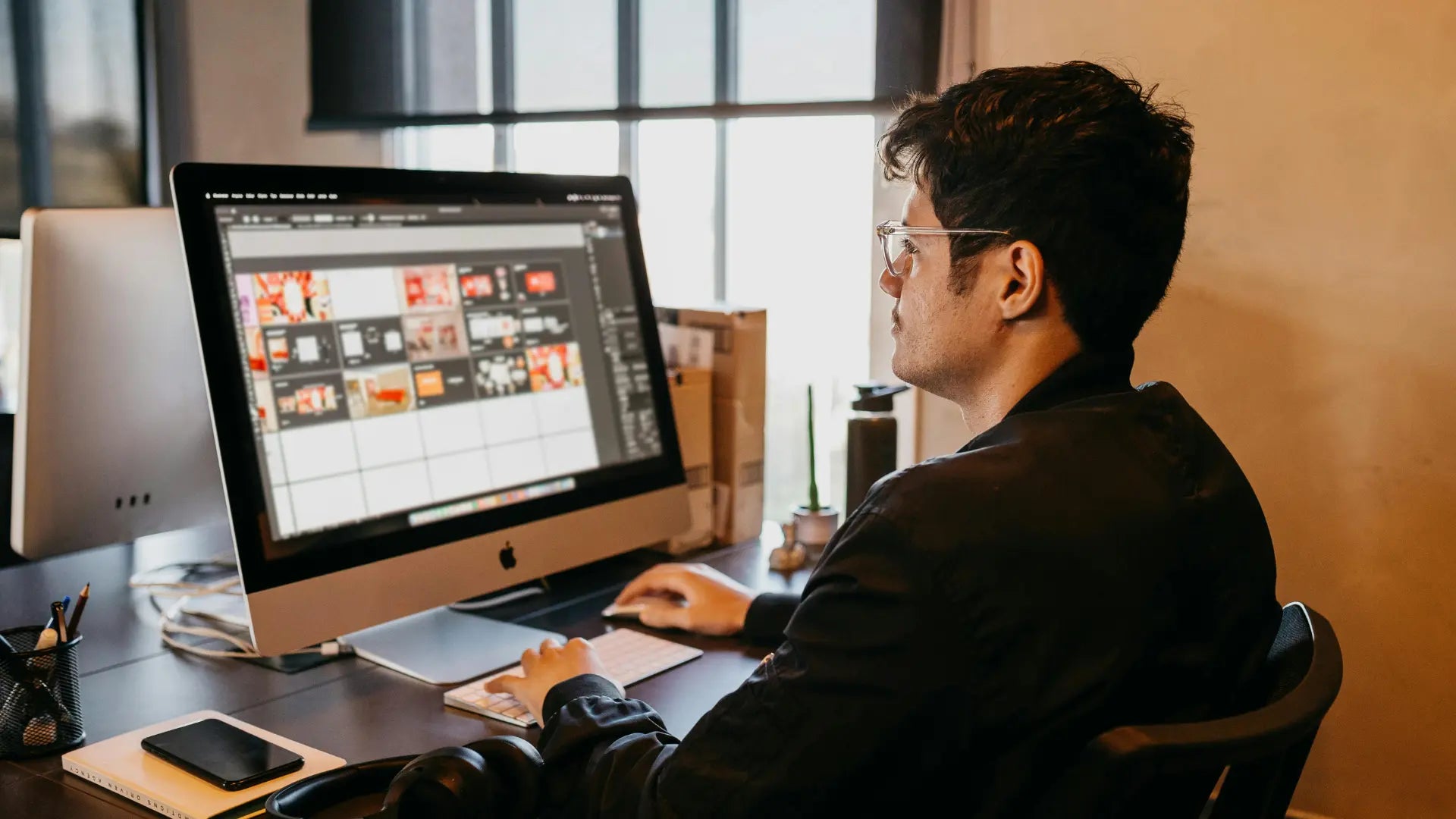¿Te preguntas cómo hacer que funcione el clic central del Magic Mouse? El Magic Mouse no tiene un botón central físico, pero no te preocupes. Esta guía explica los pasos fáciles para habilitar la funcionalidad de clic central, aumentando tu eficiencia.
Conclusiones Clave
- Puedes habilitar el clic central en el Apple Magic Mouse usando aplicaciones de terceros como MiddleClick-Sonoma y Aplicación Intermedia.
- El atajo de Command-clic izquierdo en macOS puede simular el clic del medio, pero tiene limitaciones y requiere el uso tanto del teclado como del ratón.
- Optimizar y personalizar gestos, y posiblemente desactivar los que entren en conflicto, puede mejorar la funcionalidad del clic central en tu Magic Mouse.
Explorando el Clic Medio en el Apple Magic Mouse

El Apple Magic Mouse es una maravilla de diseño, pero viene con sus peculiaridades. A diferencia de los ratones tradicionales, no cuenta con un botón central físico. Entonces, ¿cómo se logra la funcionalidad de clic central en un dispositivo que carece de un componente clave? No temas, porque donde hay voluntad, hay un camino.
Apple produce dos tipos de ratones para sus dispositivos Mac, incluyendo el Magic Trackpad y el Magic Mouse. Cada uno de estos dispositivos ofrece métodos de interacción únicos. Con la ayuda de controles gestuales avanzados y aplicaciones de terceros, se puede lograr la funcionalidad de clic medio en el Magic Mouse, mejorando significativamente la experiencia del usuario. Antes de continuar, vale la pena entender el concepto de clic medio y su importancia.
¿Qué es el clic del medio?
El clic medio generalmente se refiere a la acción realizada al presionar el botón del medio en un ratón. En la mayoría de las PC, esto se hace presionando la rueda de desplazamiento, que actúa como un botón del medio del ratón. Esta simple acción abre un mundo de posibilidades, desde abrir enlaces en nuevas pestañas hasta cerrar pestañas del navegador con un clic rápido.
Para los usuarios de Magic Mouse, la ausencia de un botón central físico en el ratón significa que necesitamos ser creativos. Afortunadamente, existen varios métodos para emular la funcionalidad de clic central, haciéndola tan accesible como el botón físico en un ratón convencional. Ya seas un usuario experimentado o nuevo en el Magic Mouse, entender lo que hace el clic central es el primer paso para desbloquear su potencial en tu dispositivo.
Beneficios de hacer clic con el botón del medio
Podrías preguntarte por qué habilitar el clic central en un Magic Mouse. La razón principal es la eficiencia. Hacer clic en el medio puede agilizar tu navegación web al permitirte abrir enlaces en nuevas pestañas del navegador sin tener que navegar a botones específicos. Imagina navegar por un artículo de investigación y abrir rápidamente todas las referencias en nuevas pestañas con un simple clic.
Además, hacer clic con el botón del medio puede mejorar tus capacidades de multitarea. Te permite cerrar pestañas rápidamente, pegar texto y realizar otras funciones que ahorran tiempo y esfuerzo. Para aquellos que manejan múltiples tareas, habilitar el clic del medio puede ser un cambio radical, haciendo que tu flujo de trabajo sea más fluido e intuitivo.
Presentamos la Solumics Case para Mejor Ergonomía

A medida que discutimos cómo mejorar tu experiencia con el Magic Mouse, vale la pena mencionar la ergonomía. El Solumics Case es una solución innovadora diseñada para mejorar la ergonomía del Apple Magic Mouse sin comprometer su diseño elegante ni las funciones de control por gestos.
La Solumics Case presenta:
- Elevado reposamanos para una posición de mano más natural y reducción de la incomodidad en la muñeca
- Extensiones laterales integradas para un agarre más amplio y cómodo, reduciendo la tensión y la fatiga durante un uso prolongado
- Compatibilidad con todas las versiones del Magic Mouse
- Fácil de adjuntar y quitar en menos de tres segundos, asegurando facilidad de uso.
Si estás buscando hacer que tu Magic Mouse sea más cómodo, el Solumics Case es una excelente adición.
Opciones predeterminadas para el clic del medio en macOS

Convencido de los beneficios de hacer clic con el botón del medio, te preguntarás cómo habilitarlo en macOS. Desafortunadamente, macOS no tiene una opción de clic del medio integrada para el Magic Mouse. Sin embargo, hay métodos predeterminados para lograr esta funcionalidad, aunque con algunas limitaciones.
Atajo de Comando-Clic Izquierdo
Una solución conveniente que simula una acción de clic medio en macOS es el atajo de Command-clic izquierdo. Al mantener presionada la tecla Command y realizar un clic izquierdo, puedes abrir enlaces en nuevas pestañas en tu navegador. Este método es particularmente útil para los usuarios que necesitan acceso rápido a múltiples páginas web.
Si bien este atajo es útil, requiere el uso tanto del teclado como del Magic Mouse, lo que puede ser menos conveniente en comparación con un solo botón de clic central. No obstante, es una solución viable para aquellos que buscan mejorar su eficiencia de navegación sin software adicional.
Sin embargo, es importante señalar que algunos usuarios han informado inconsistencias con este método. Si descubres que no funciona de manera confiable para ti, considera explorar otras aplicaciones o soluciones de terceros mencionadas en esta guía.
Limitaciones de la Configuración Predeterminada
Aunque beneficioso, el atajo de Comando-clic izquierdo tiene ciertas limitaciones. La configuración predeterminada en macOS no ofrece una forma sencilla de realizar un clic medio usando el Magic Mouse. La dependencia de los atajos de teclado puede ser menos intuitiva para los usuarios acostumbrados a un botón central de ratón tradicional.
Además, la fiabilidad de la funcionalidad de clic medio puede verse afectada por configuraciones como 'Tocar para hacer clic' y 'Arrastrar con tres dedos' en macOS. Los usuarios a menudo experimentan acciones de clic medio inconsistentes si estas configuraciones están habilitadas.
Para aquellos que están haciendo la transición de Windows a Mac, habilitar el clic del medio restaura atajos de productividad familiares que no están presentes de forma nativa en los dispositivos de entrada de Apple.
Mejorando tu Magic Mouse con aplicaciones de terceros

Si la configuración predeterminada de macOS no satisface tus necesidades, considera usar aplicaciones de terceros. Estas herramientas pueden agregar la funcionalidad de clic central al Magic Mouse utilizando gestos personalizables, haciendo que tu experiencia sea más intuitiva y fluida.
Aplicaciones como MiddleClick-Sonoma, Aplicación Intermedia y BetterTouchTool son particularmente populares para este propósito. Proporcionan una variedad de características y opciones de personalización que pueden mejorar enormemente tu experiencia con el Magic Mouse.
MiddleClick-Sonoma
MiddleClick-Sonoma, una utilidad gratuita, te permite realizar acciones de clic medio en los trackpads de Mac o el Magic Mouse usando un gesto de toque con tres dedos. Esta aplicación simple pero poderosa te permite abrir enlaces en segundo plano, cerrar pestañas y pegar rápidamente el texto seleccionado en tu Mac.
La aplicación está disponible para descargar a través de su página de GitHub y requiere configuración manual para la instalación. Aunque es gratuita, puede necesitar reinstalación con las actualizaciones de macOS. A pesar de esto, MiddleClick-Sonoma es una excelente opción para aquellos que buscan habilitar el clic del medio sin gastar un centavo.
Middle App
Si estás dispuesto a gastar un poco más por características adicionales y comodidad, el Middle App ofrece una excelente opción de pago. Con un precio de $8 y una prueba gratuita de 7 días, Middle App ofrece más funciones en comparación con alternativas gratuitas y proporciona actualizaciones automáticas y una configuración más fácil.
Los usuarios pueden personalizar los gestos para hacer clic con el botón central, como usar un clic con tres dedos, un toque con un dedo, un toque con dos dedos o un toque con cuatro dedos. Este nivel de personalización hace que la aplicación Middle sea una opción robusta para aquellos que buscan mejorar las capacidades de su Magic Mouse.
BetterTouchTool
BetterTouchTool es es otra excelente aplicación de terceros que ofrece amplias opciones de personalización para tu Magic Mouse. Con un precio de $8.50 y una prueba gratuita de 45 días, BetterTouchTool te permite crear gestos y acciones personalizadas para el clic del medio, entre muchas otras funciones.
Con BetterTouchTool, puedes asignar una acción de clic medio a varios gestos como un solo toque, doble toque, o incluso un toque fuerte. La aplicación también admite configuraciones avanzadas, lo que te permite configurar acciones específicas según diferentes aplicaciones o escenarios. Esto hace que BetterTouchTool sea una herramienta versátil y poderosa para mejorar tu experiencia con el Magic Mouse.
Optimizando los Controles de Gestos para el Clic Medio

La eficiencia del Magic Mouse puede mejorarse significativamente configurando los controles de gestos para el clic central, evitando así la activación inadvertida de otras funciones. Al optimizar estos ajustes, puedes hacer que el clic central sea una parte fluida de tu flujo de trabajo.
Deshabilitar Gestos Conflictivos
Un paso crucial para optimizar tu Magic Mouse para la funcionalidad de clic central implica deshabilitar gestos que entren en conflicto. Por ejemplo, deshabilitar ‘Arrastrar con tres dedos’ y ‘Deslizar entre páginas’ en las preferencias de macOS puede mejorar la fiabilidad de las acciones de clic central. Al hacerlo, puedes evitar la navegación accidental al intentar usar el clic central.
Personalizando Gestos

Your Magic Mouse experience can be further enhanced by customizing gestures in System Preferences or using third-party tools. Adjusting or disabling certain gestures in System Preferences under the ‘More Gestures’ tab can be beneficial. For instance, you can disable the Look Up gesture by navigating to System Settings > Trackpad > Point & Click and disabling Look up & data detectors.
Además, personalizar las acciones de gestos con herramientas de terceros puede permitir asignar cualquier función al movimiento de un dedo o toque en el Magic Mouse. Este nivel de personalización asegura que tu Magic Mouse funcione exactamente como tú quieres.
Resumen
Habilitar la funcionalidad de clic central en tu Apple Magic Mouse puede mejorar enormemente tu productividad y experiencia de usuario. Desde atajos predeterminados de macOS hasta aplicaciones de terceros, hay múltiples formas de lograr esta funcionalidad.
Al optimizar los controles por gestos y personalizar la configuración, puedes hacer que el clic central sea una parte fluida de tu flujo de trabajo. Ya sea que elijas utilidades gratuitas como MiddleClick-Sonoma o opciones de pago como Middle App o BetterTouchTool, la clave es encontrar la solución que mejor se adapte a tus necesidades y mejore tu experiencia con el Magic Mouse.
Preguntas Frecuentes
El clic del medio es útil para abrir enlaces en nuevas pestañas y cerrar pestañas del navegador, lo que mejora la eficiencia y la multitarea.
No, macOS no tiene una opción de clic medio incorporada para el Magic Mouse, pero puedes usar el atajo de Command-clic izquierdo para simular una acción de clic medio.
La Solumics Case está diseñada para mejorar la comodidad y funcionalidad del Magic Mouse al promover una posición natural de la mano, reducir la incomodidad de la muñeca y elevar la palma del usuario.
Puedes habilitar el clic central en tu Magic Mouse usando MiddleClick-Sonoma, una utilidad gratuita que permite un gesto de toque con tres dedos. Solo descárgalo de GitHub y configúralo manualmente. ¡Saludos!
La aplicación Middle ofrece características adicionales, actualizaciones automáticas y un proceso de configuración más simple en comparación con alternativas gratuitas, lo que la convierte en una opción sólida para mejorar el Magic Mouse. Disfruta de una experiencia más personalizada con gestos personalizables para hacer clic en el medio.